Windows Spotlight on Windows 10:n ominaisuus, joka näyttää erilaisia kuvia näytölläsi tietokoneen lukitsemisen jälkeen. Kuvat ladataan automaattisesti Bingistä.
Voit merkitä, pidätkö tietystä kuvasta vai et. Asetuksistasi riippuen Windows Spotlight näyttää sinulle enemmän tai vähemmän tällaisia kuvia.
Joskus Windows Spotlight -lukitusnäyttö juuttuu samaan kuvaan. Vaikka käynnistät tietokoneen uudelleen useita kertoja, Windows Spotlight ei korvaa olemassa olevaa kuvaa uudella.
Windows Spotlightin lukitusnäytön kuva ei muutu
Anna sovellusten toimia taustalla
Ennen kuin yrität kokeilla monimutkaisia menetelmiä, varmista, että tietokoneesi antaa sovellusten toimia taustalla.
- Mene asetukset → Yksityisyys.
- Vieritä sitten alas kohtaan Taustasovellukset (vasen ruutu).
- Ota käyttöön vaihtoehto, joka antaa sovellusten toimia taustalla.
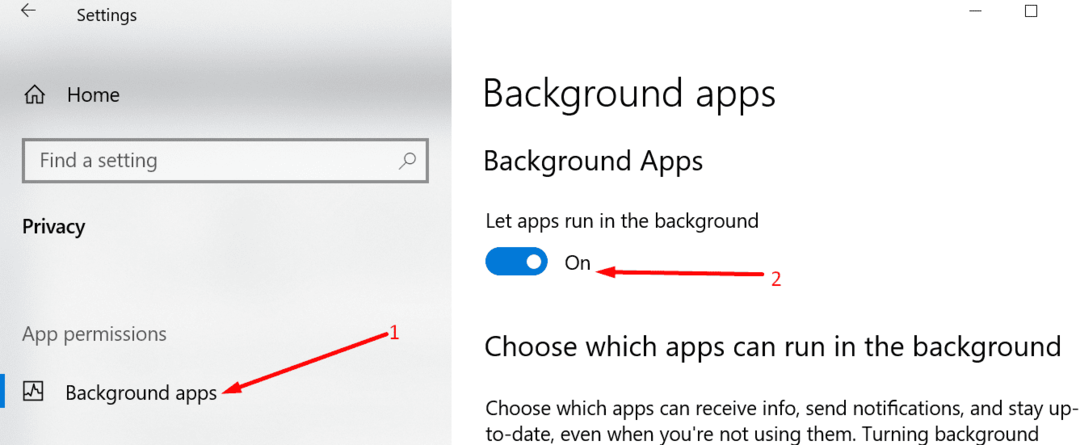
- Siirry seuraavaksi kohtaan asetukset → Personointi.
- Valitse Lukitusnäyttö ja ota käyttöön Windows Spotlight.
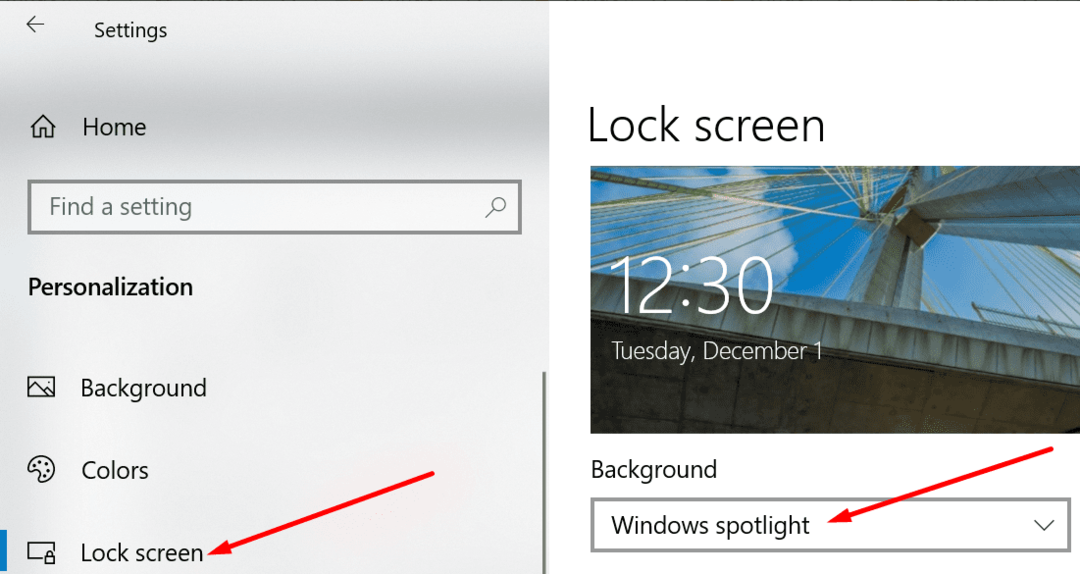
- Lukitse tietokoneesi ja tarkista, onko lukitusnäyttö edelleen jumissa samassa kuvassa.
Poista käytöstä mitatut Internet-yhteydet
Jos Internet-yhteytesi on määritetty mitattavaksi, Windows Spotlight ei lataa kuvia Bingistä. Tämä saattaa selittää, miksi lukitusnäyttö on juuttunut samaan kuvaan.
- Mene asetukset.
- Valitse sitten Verkko ja Internet.
- Valitse verkkosi ja vieritä alas kohtaan Mittausliitäntä.
- Poista tämä vaihtoehto käytöstä ja käynnistä tietokone uudelleen.
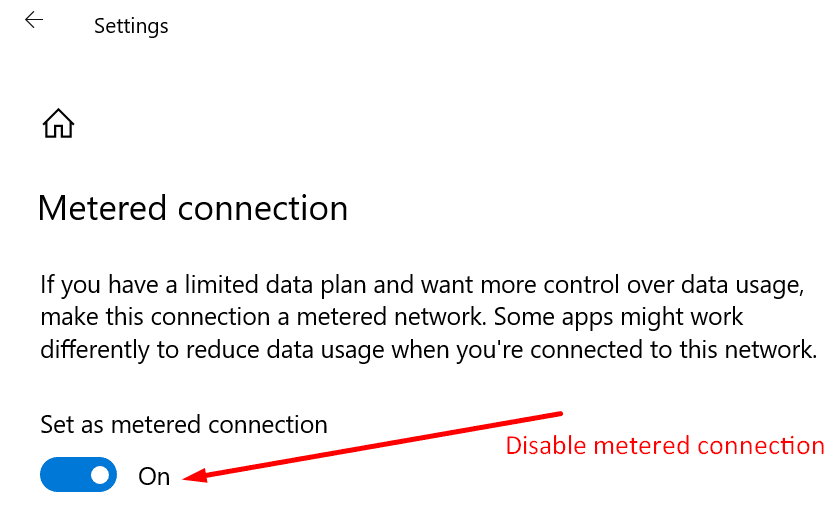
- Lukitse sitten näyttö tarkistaaksesi, ratkaisiko tämä menetelmä ongelman.
Nollaa Windows Spotlight
- Mene asetukset.
- Navigoida johonkin Personointi.
- Klikkaa Lukitusnäyttö vaihtoehto.
- Paikanna Tausta vaihtoehto.
- Jos Windows Spotlight on valittuna, muuta asetuksia ja valitse Kuva tai Diaesitys sen sijaan.
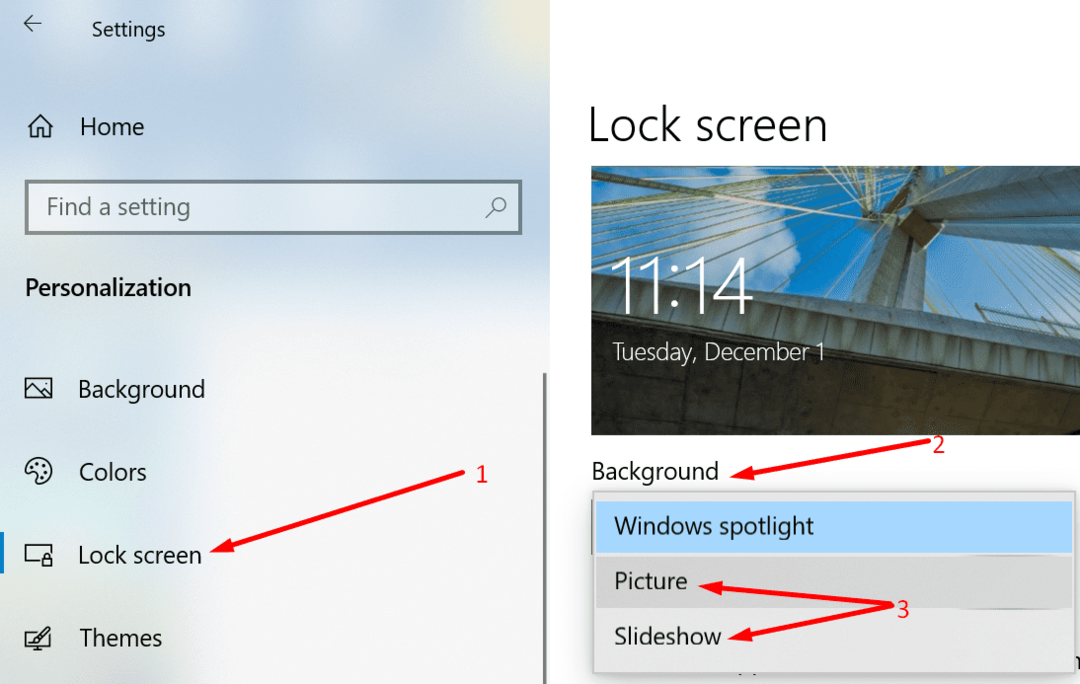
- Paina sitten Windows- ja R-näppäimiä samanaikaisesti.
- Kirjoita uuteen Suorita-ikkunaan tämä polku:
- %USERPROFILE%/AppData\Local\Packages\Microsoft. Windows. ContentDeliveryManager_cw5n1h2txyewy\LocalState\Assets
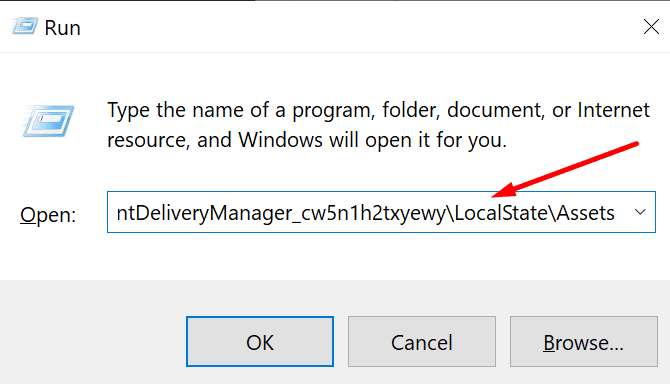
- %USERPROFILE%/AppData\Local\Packages\Microsoft. Windows. ContentDeliveryManager_cw5n1h2txyewy\LocalState\Assets
- Poista kaikki kyseiseen kansioon tallennetut tiedostot. Nämä ovat vanhoja lukitusnäytön kuvia.
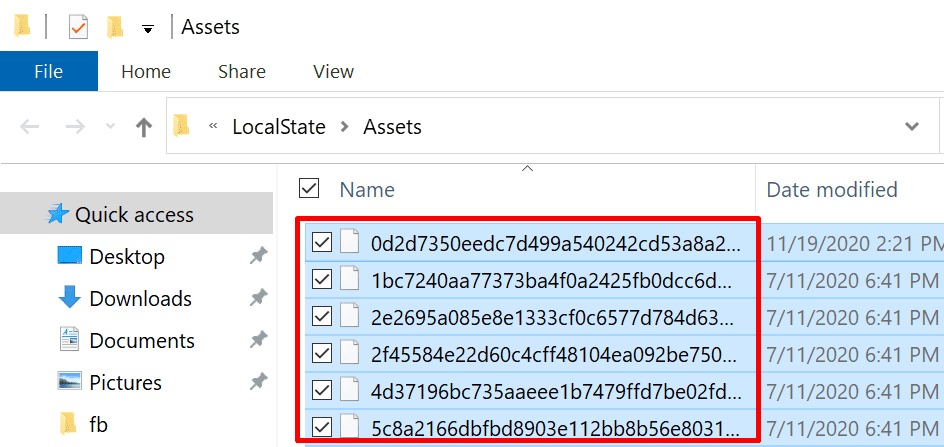
- Avaa seuraavaksi Windows Spotlight -asetukset kirjoittamalla tämä polku uuteen Suorita-ikkunaan:
- %USERPROFILE%/AppData\Local\Packages\Microsoft. Windows. ContentDeliveryManager_cw5n1h2txyewy\Settings
- Etsi seuraavat asetukset ja napsauta niitä hiiren kakkospainikkeella: settings.dat ja roaming.lock. Nimeä molemmat tiedostot uudelleen asetuksiksi settings.dat.bak ja roaming.lock.bak.
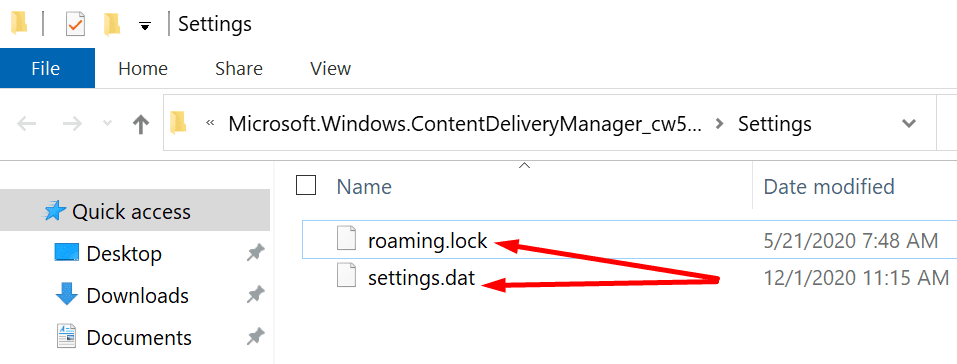
- Kun olet tehnyt sen, käynnistä koneesi uudelleen.
- Palata takaisin asetukset → Personointi → Lukitusnäyttö.
- ota käyttöön Windows Spotlight.
- Lukitse näyttö ja tarkista, näyttääkö Windows Spotlight nyt uusia kuvia.
Huomautus: Ole kärsivällinen; odota 10 tai 30 minuuttia ennen kuin siirryt seuraavaan ratkaisuun. Assets-kansion täyttyminen uudelleen voi kestää jopa 30 minuuttia.
Palauta Spotlight-asetukset PowerShellin avulla
Jos edellinen menetelmä ei tuottanut positiivisia tuloksia, yritä nollata Windows Spotlight -asetukset Powershellillä.
- Ensimmäinen askel on mennä asetukset → Personointi → Lukitusnäyttö.
- Ota sitten käyttöön Windows Spotlight.
- Seuraavaksi käynnistä PowerShell (järjestelmänvalvoja).
- Kirjoita seuraava komento:
- Get-AppxPackage -allusers *ContentDeliveryManager* | foreach {Add-AppxPackage “$($_.InstallLocation)\appxmanifest.xml” -DisableDevelopmentMode -register }
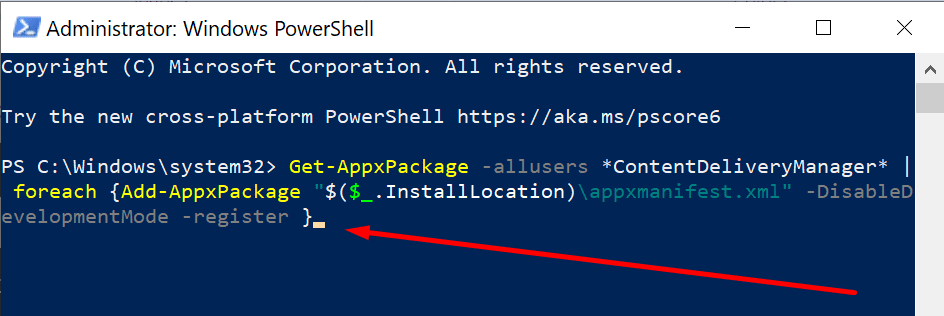
- Get-AppxPackage -allusers *ContentDeliveryManager* | foreach {Add-AppxPackage “$($_.InstallLocation)\appxmanifest.xml” -DisableDevelopmentMode -register }
- Kun ContentDelivery on nollattu, käynnistä tietokone uudelleen.
- Lukitse laitteesi ja tarkista, onko Spotlight-kuva nyt erilainen.
Huomautuksia:
Jotkut käyttäjät ehdottivat, että alueasetusten muuttaminen Yhdysvaltoihin saattaa korjata tämän ongelman.
Muut käyttäjät onnistuivat korjaamaan tämän ongelman asentamalla .NET Framework 3.5:n. Voit tehdä tämän siirtymällä Käynnistä-valikkoon ja etsimällä "Laita Windows toiminnot päälle tai pois.' Valitse NET Framework 3.5 -valintaruutu.
Onnistuitko korjaamaan Windows Spotlightin? Kerro meille alla olevissa kommenteissa.